网课在电脑上没声音怎么回事?如何解决?
- 网络经验
- 2025-03-12
- 37
- 更新:2025-02-28 17:46:43
随着网络课堂的普及,越来越多的人开始尝试通过电脑进行在线学习。然而,在享受便捷的学习方式的同时,一些技术性的小故障也频繁发生,比如“网课在电脑上没声音”就是其中较为常见的一种问题。本篇文章将详细探讨此问题的原因及可能导致的多种情况,并提供一系列解决方案,帮助你迅速恢复网课的音频效果。
一、检查电脑音量设置
在解决任何声音问题之前,首先检查电脑的基本设置是最简单也是最直接的方法。
1.1扬声器或耳机是否正确连接并打开
确保你的耳机或扬声器已经正确接入电脑,并且处于开启状态。
如果使用无线耳机,请检查是否有足够的电量,并确保已经与电脑建立连接。
1.2检查电脑系统音量
点击电脑右下角“声音”图标,查看是否已经打开静音或调整至最小。
进入“设置”>“系统”>“声音”,确保“应用音量”和“通知音量”是开启的。
1.3检查浏览器或软件音量设置
在浏览器中,点击音量图标或在播放器设置中检查音量是否被调低或静音。同时,确保网课平台软件的音量控制也已经打开。
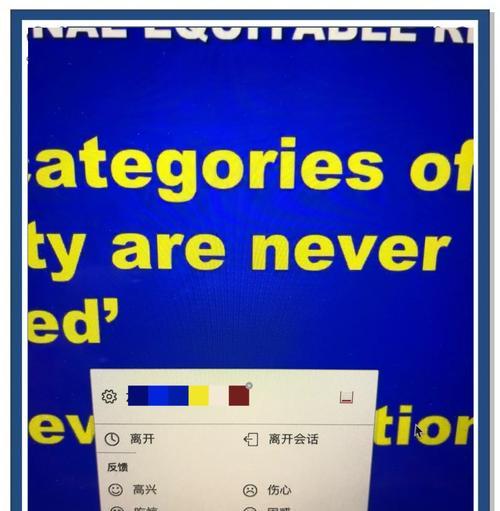
二、检查网课平台设置
有时问题可能是由网课平台或软件引起的。
2.1确认平台设置无误
在网课平台中,检查是否有音量控制设置,并确保没有被意外调整成静音。
确认音频输出设备是否选择正确,通常应为你的耳机或扬声器。
2.2重启网课软件或浏览器
关闭并重新打开网课软件或浏览器,有时重启可以解决临时的小故障。
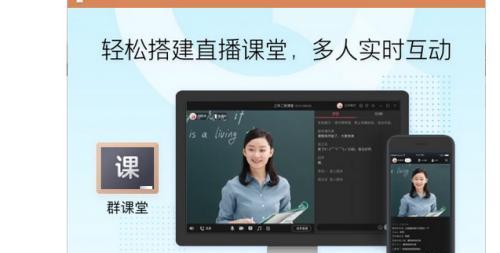
三、检查硬件设备
硬件问题也可能导致没有声音输出。
3.1检查耳机或扬声器
更换一个耳机或扬声器尝试,以排除设备故障。
确认扬声器或耳机在其他设备上是否可以正常工作。
3.2驱动程序检查
确认电脑声卡驱动程序是最新的,过时的驱动可能导致声音问题。可以通过设备管理器进行检查和更新。
如果不确定如何操作,可以使用第三方软件检测驱动状态并自动更新。
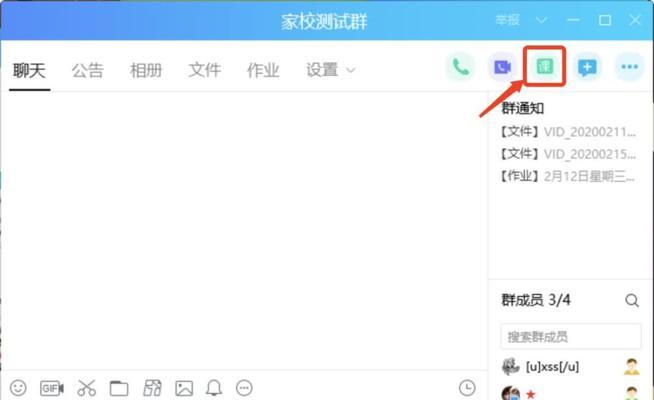
四、网络连接问题排查
网络连接不稳定也会间接导致音频问题。
4.1检查网络连接
确认你的网络连接是稳定的,可以通过访问其他网页测试网络速度和稳定性。
考虑重启路由器以刷新网络状态。
4.2检查浏览器缓存
清除浏览器缓存和Cookies,有时候过时的缓存数据会导致网页加载问题,从而影响音频播放。
五、专业软件工具检测
如果以上步骤都没能解决问题,那么可以尝试使用一些专业工具进行检测。
5.1使用音频诊断工具
一些音频诊断工具可以帮助你识别并修复音频问题。例如Windows内置的“故障排除器”可以尝试使用。
5.2更新或重新安装驱动程序
如果通过设备管理器发现声卡驱动有问题,可以尝试到官方网站下载最新的驱动程序进行更新,或者卸载后重新安装。
六、
网课在电脑上没有声音是一个多因素导致的问题,但通过以上步骤逐一排查,大多数情况下都可以找到问题根源并解决。请记住,在进行任何更改之前,最好先备份重要文件和数据,以防万一。如果问题依旧存在,建议咨询专业人士帮助进行进一步诊断。希望以上建议能帮助你顺利解决网课的声音问题,安心学习,享受知识带来的乐趣。















